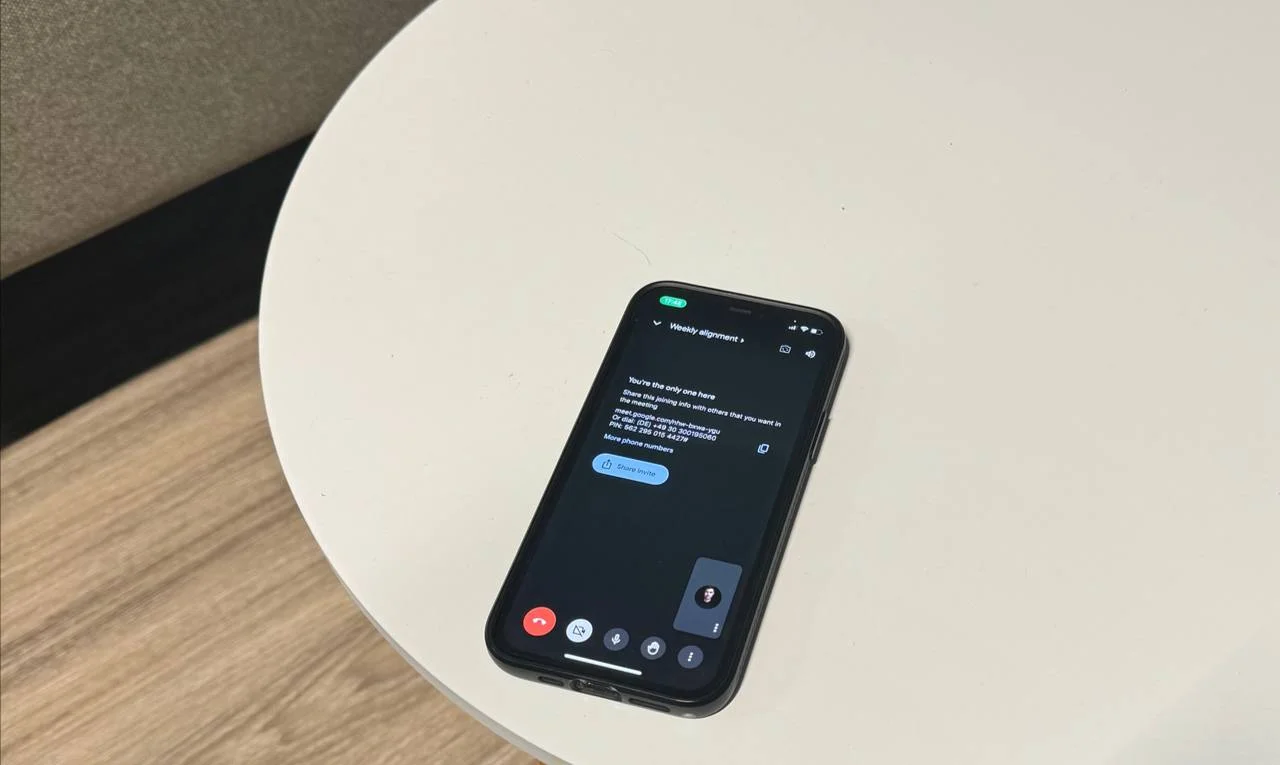
会議に参加したり、ビデオ通話に参加したりする必要があるのに、ラップトップが手の届かないところにあることはありませんか?モバイル端末やタブレットでの Google Meet は、あなたの救いの手になります。スケジュールされた会議への参加からインスタント通話の開始まで、スマートフォンでアプリやブラウザを使用する手順を説明します。
経験豊富なリモートワーカーでも、単に友人や家族とのつながりを保ちたい場合でも、Google Meet は便利で機能豊富なソリューションを提供します。Google Meet で外出先でもつながりを保つ秘訣を解き明かすには、こちらの記事を読み進めてください。
スマートフォンやタブレットでの便利なビデオ会議
今日のペースの速い世界では、つながりを保つことがこれまで以上に重要になっています。モバイルデバイスの柔軟性により、会議への参加や主催はかつてないほど容易になりました。
想像してみてください。あなたは外出中なのに、サプライズミーティングが突然やってくるのです。あるいは、愛する人に直接会いたいだけかもしれません。スマートフォンやタブレットで Google Meet アプリやブラウザウィンドウを使用することが、接続の生命線となり、ユーザーに次のようなさまざまなメリットをもたらします。
- 利便性: ラップトップを探し回ったり、急いでオフィスに戻ったりする必要はもうありません。数回タップするだけで、どこにいてもビデオ会議に参加できます。
- 柔軟性: 忙しいスケジュールに最適なこれらのアプリを使用すると、すぐに会議に参加したり、即席の電話を開始したりできます。
- 接続: ビデオ会議はコミュニケーションに個人的なタッチをもたらし、離れた場所にいる同僚、クライアント、さらには友人や家族とのつながりを強めます。
- 生産性の向上: 自発的な議論は、計画的な会議と同じくらい重要です。モバイルデバイスでビデオ会議を行うと、場所に関係なく生産性とエンゲージメントを維持できます。
今日のペースの速い世界では、接続を維持することがこれまで以上に重要になっています。iOS デバイスや Android デバイスでビデオ会議機能を活用することで、利便性、柔軟性、対面でのやりとりの世界が広がり、最も必要なときにいつでもつながり、生産性を維持できます。
スマートフォンでGoogleミートを使用する手順
プロセスをわかりやすいセクションに分けます。まず Google Meet の設定から始めて、独自の会議の開始と作成、既存の通話への参加のほか、プレゼンテーションや共同作業のための画面の共有までご案内します。スマートフォンやタブレットを持って、Google Meet で便利なビデオ会議の世界を切り開く準備をしましょう。
Google Meet アプリのセットアップ
Google Meet は使いやすいように設計されたモバイルアプリで、簡単に使い始めることができます。スマートフォンやタブレットでアプリを設定する方法の概要は次のとおりです。
1。アプリをダウンロード: アプリストア (Android の場合は Google Play ストア、iPhone/iPad の場合は App Store) にアクセスして、「Google Meet」を検索してください。アプリをデバイスにダウンロードしてインストールします。
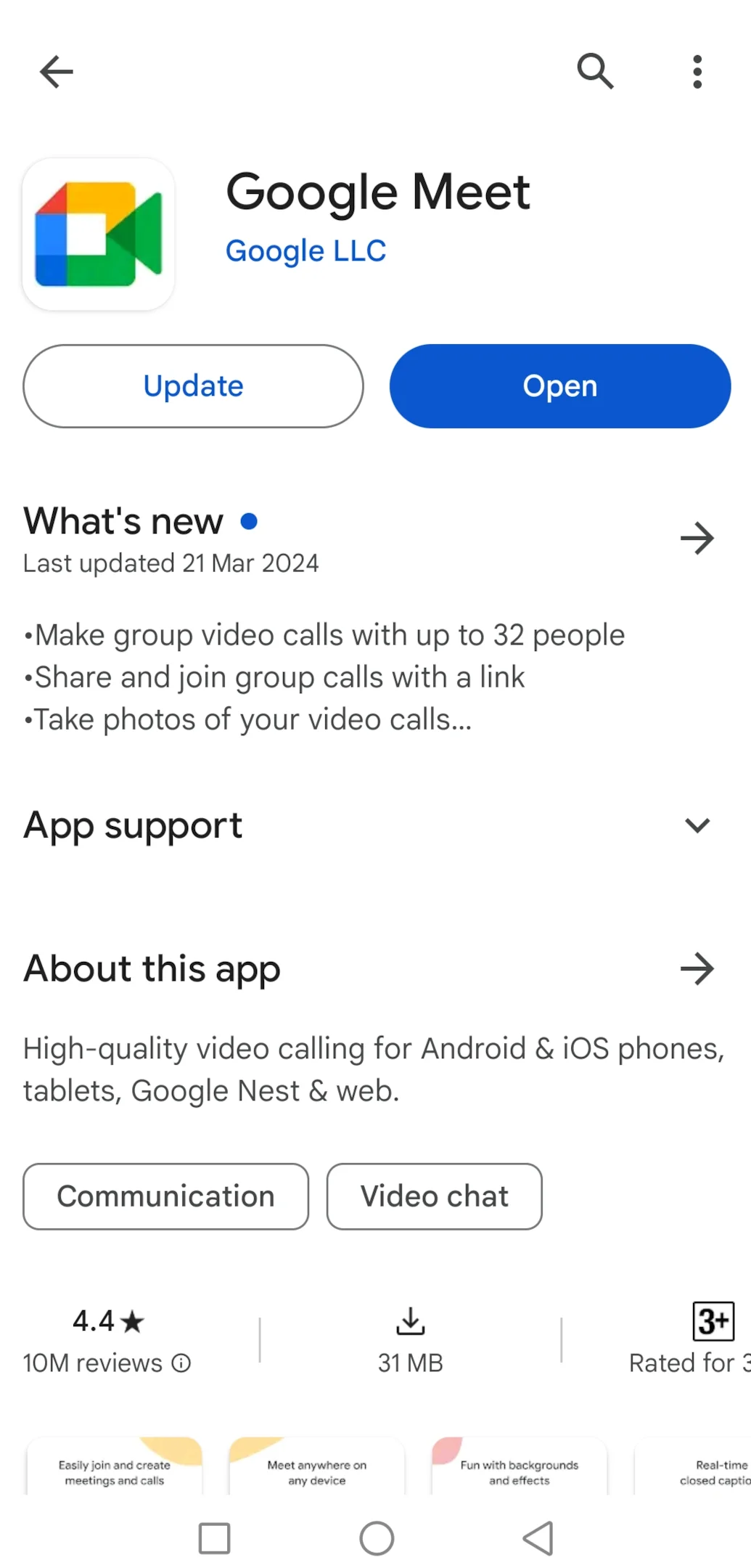
2。サインイン (必要な場合): すでに Google Workspace アカウント(Gmail、Google ドキュメント、YouTube など)を使用している場合は、自動的にログインすることがあります。そうしないと、個人的な Google アカウント情報を入力するよう求められます。
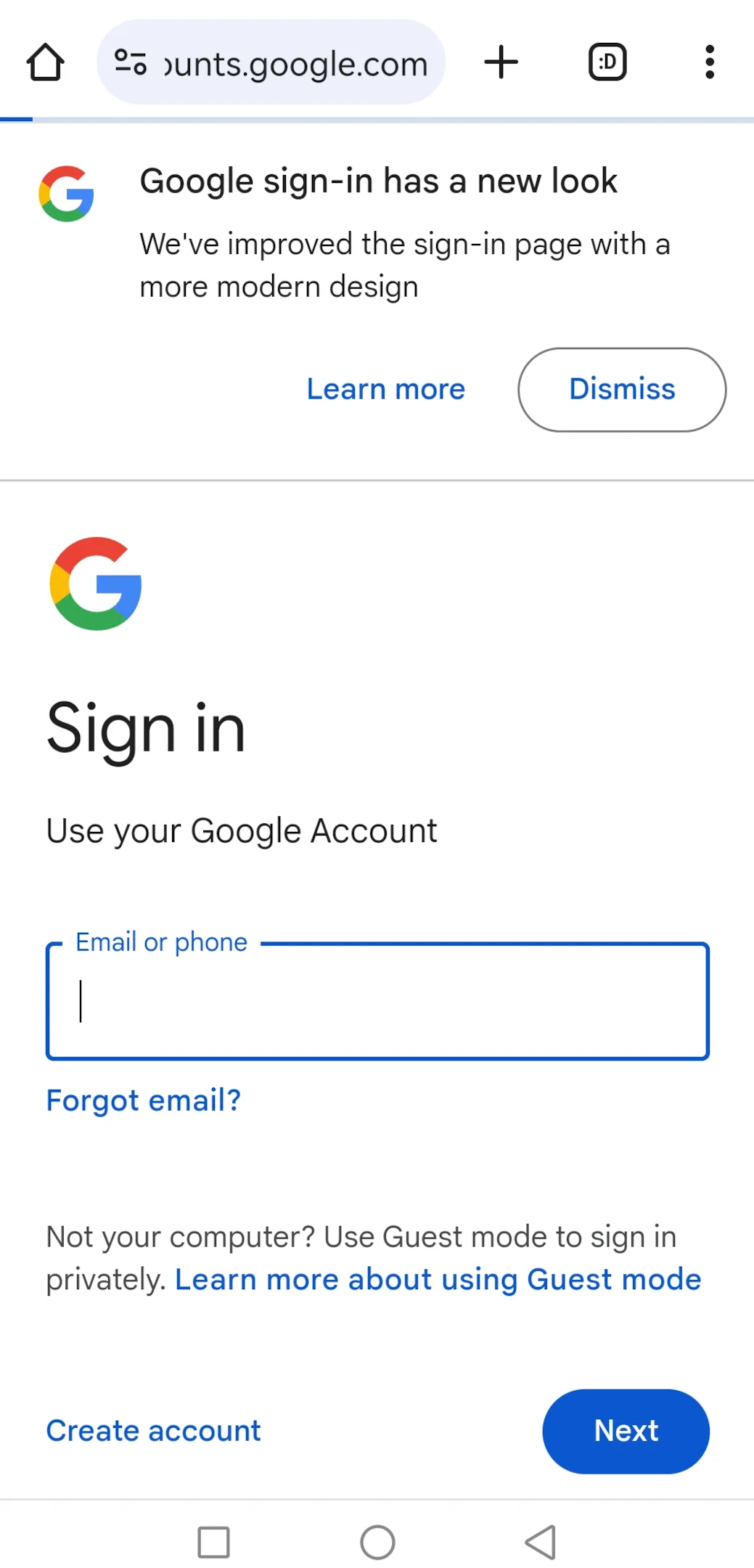
3。権限の付与: Google Meet では、最適な機能を実現するために、マイクとカメラへのアクセス許可をリクエストします。これらの権限を付与すると、ビデオハングアウトに完全に参加できるようになります。
それだ!これで、スマートフォンやタブレットで Google Meet を使い始める準備が整いました。
モバイルデバイスで新しい会議を開始する
Google Meet では、スマートフォンやタブレットから直接ビデオ会議を開始できるため、リーダーとしての立場に立つことができます。その方法は次のとおりです。
1。デバイスの Google Meet アイコンをタップして Google Meet アプリを開きます。
2。通常は画面の右上隅にある「新規ミーティング」ボタンを探します。「+」記号やビデオカメラのアイコンに似ているかもしれません。
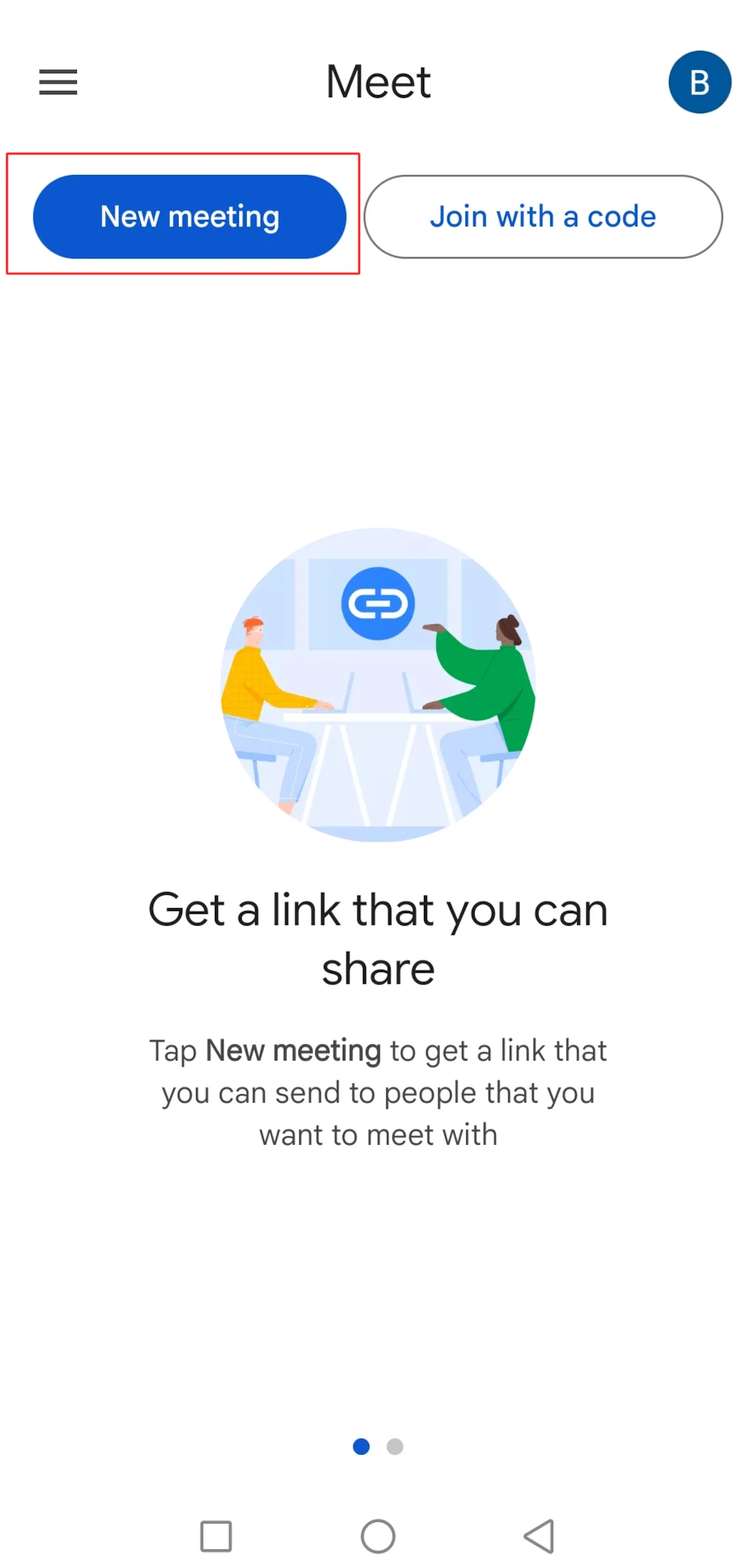
3。好みに応じて、「新しい会議を作成する」(インスタント会議の場合)または「Google カレンダーでスケジュールする」(事前に計画された会議の場合)のオプションが表示されます。
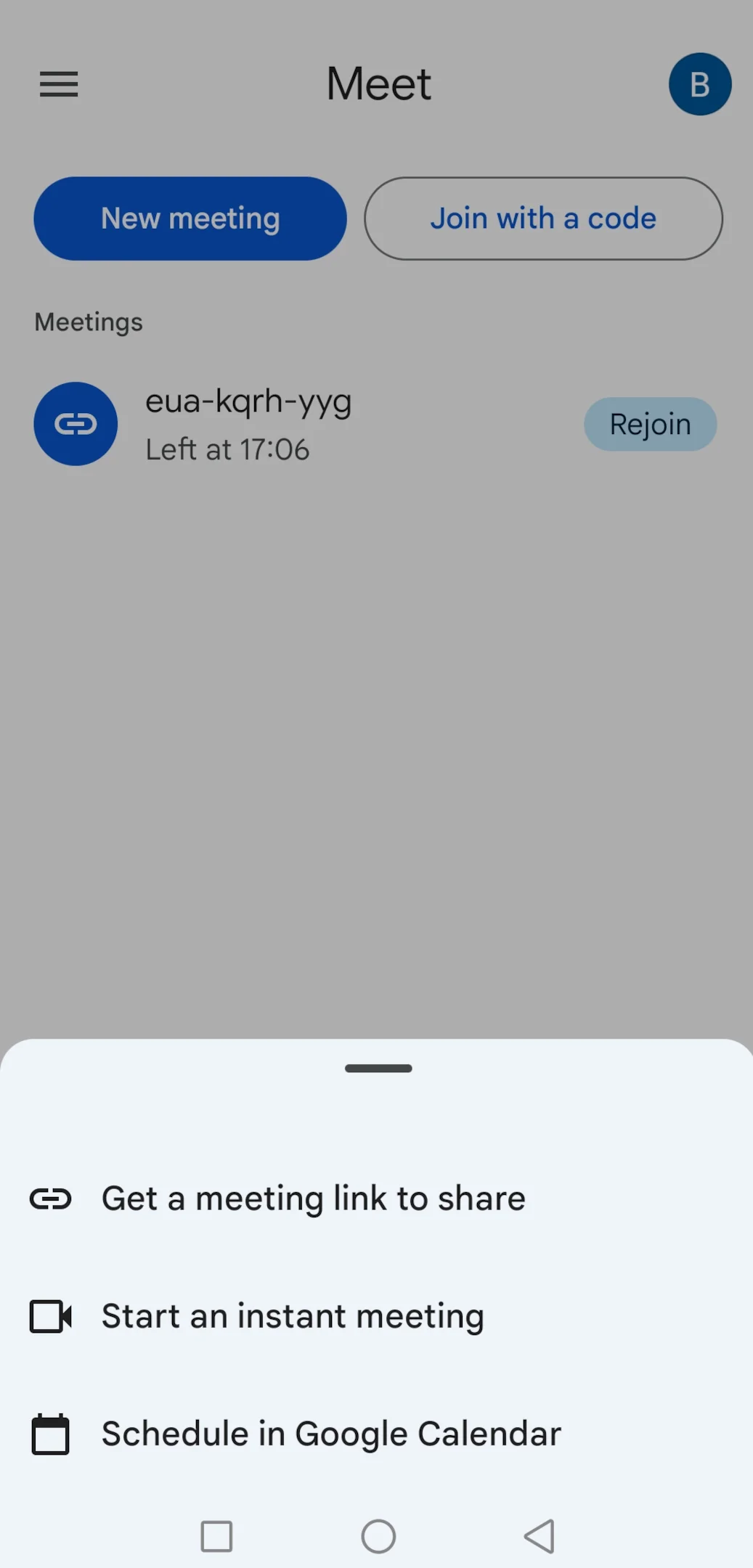
4。[新しい会議を作成] を選択すると、Google Meet は独自の会議リンクを生成します。すると、次のことができるようになります。
- リンクをコピー: このリンクをテキストメッセージ、電子メール、またはその他のコミュニケーションプラットフォームを通じて参加者と共有します。
- 共有リンク: アプリ内に組み込まれている共有オプションを利用して、参加者を直接招待できます。
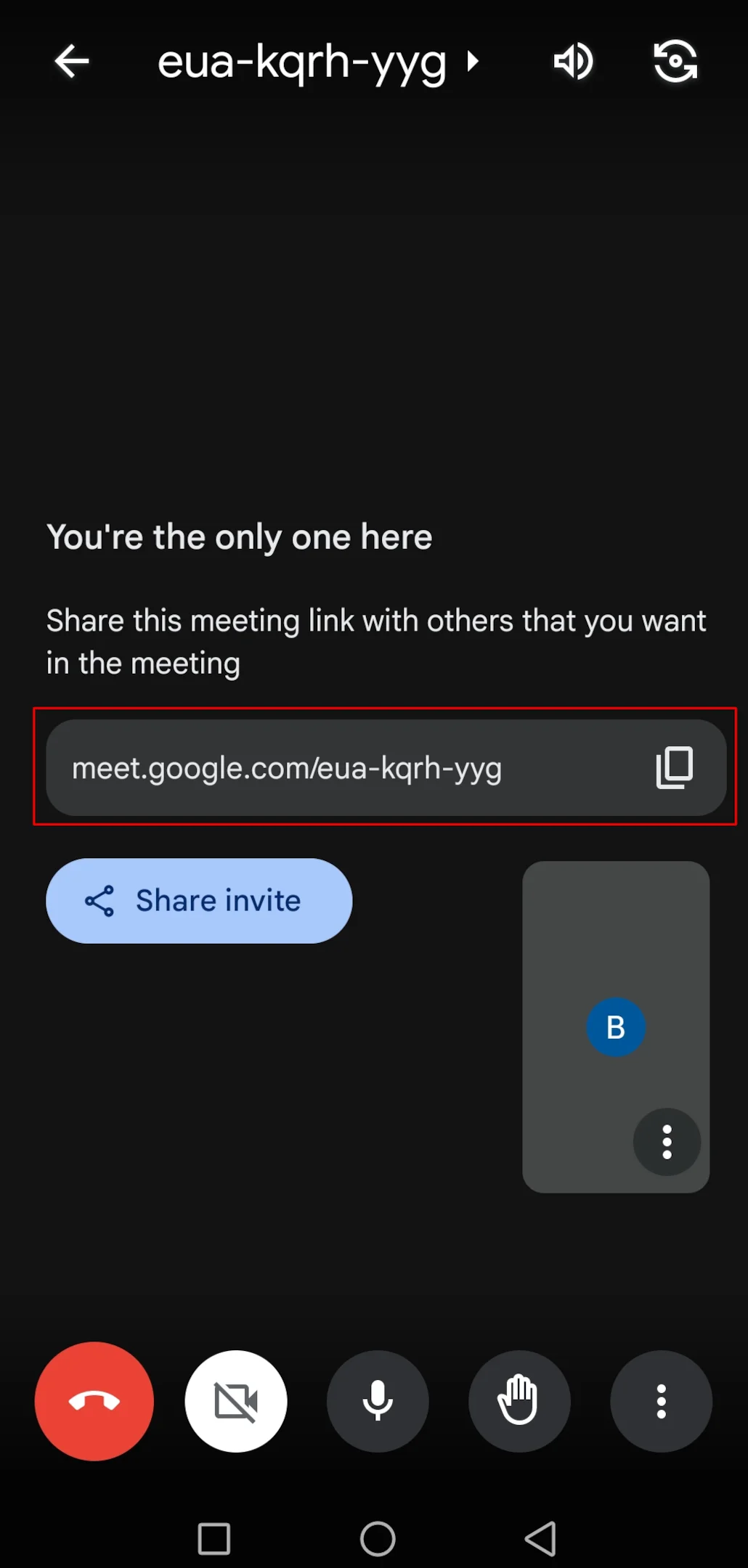
5。[Google カレンダーでスケジュール] を選択すると、Google カレンダーアプリが開きます。新しいイベントを作成し、タイトル、日付、時間などの詳細を追加して、参加者を招待します。Google Meet は会議のリンクをカレンダーの招待状に自動的に統合します。
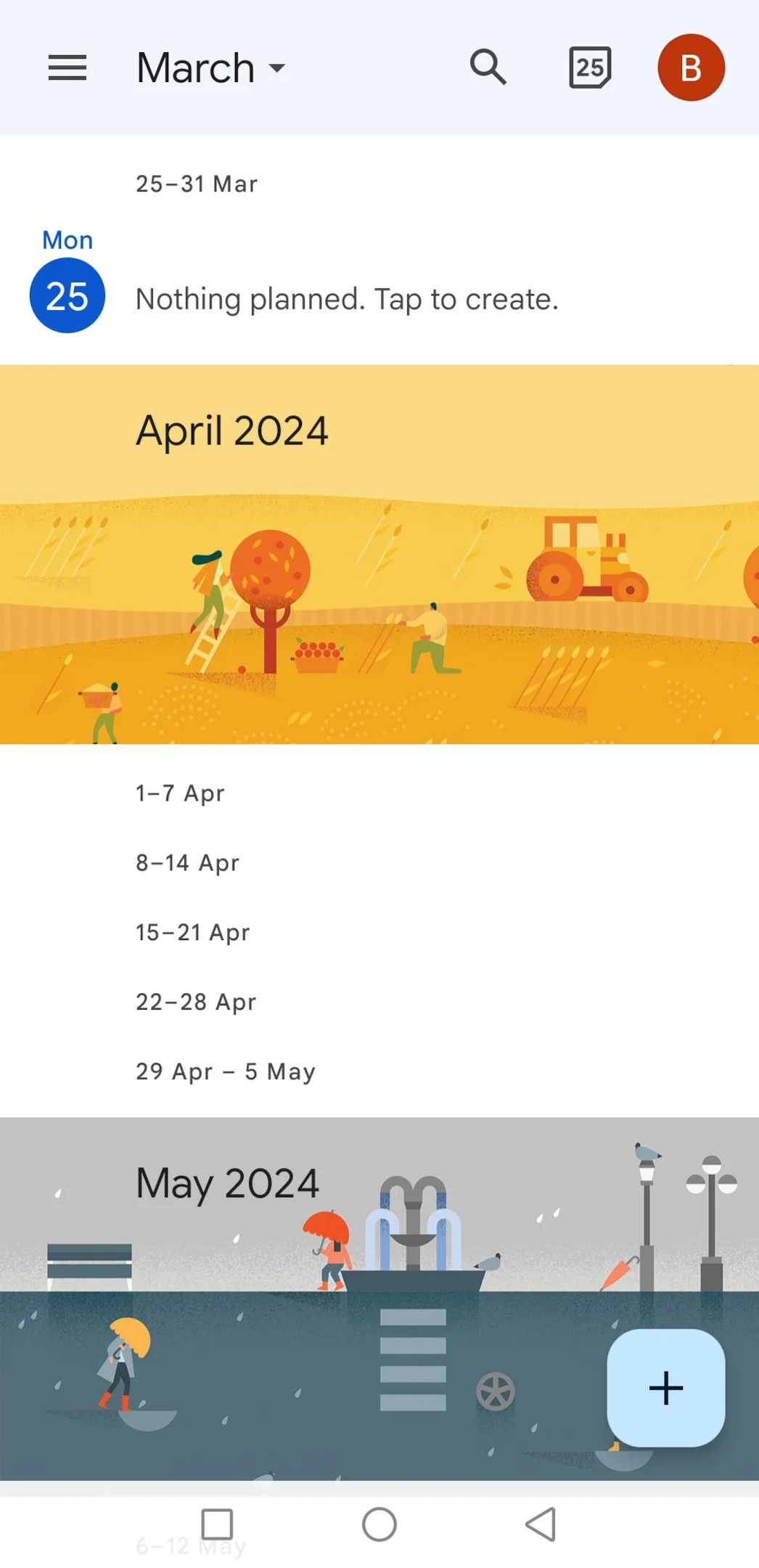
会議への参加と参加者の招待
会議室の招待状を受け取っている場合も、自分の通話に参加者を追加したい場合も、次のような方法があります。 Google ミートに参加する方法はたくさんあります コール。必要に応じて、インスタントミーティングを開始することもできます。
- 会議への参加:
- 主な方法は次の 2 つです。 Google Meet の通話をスケジュールする:
- ミーティングリンク: 誰かが(メール、テキストメッセージ、Google カレンダーで)会議のリンクをあなたと共有した場合は、リンクをクリックするだけです。Google Meet アプリが自動的に起動し、会議への参加を促されます。
- ミーティングコード: リンクではなくミーティングコードが提供されている場合は、Google Meet アプリを開いて [ミーティングコードを入力] をタップします。表示されたコードを入力し、[参加] をタップします。
- 主な方法は次の 2 つです。 Google Meet の通話をスケジュールする:
- 参加者の招待:
- 進行中の会議に参加者を招待するには:
- 会議画面の下部パネルにある「人」アイコンをタップします。
- これにより、現在の参加者のリストが表示されます。
- [参加者を追加] ボタンをタップします。
- 次に、メールアドレスを入力するか、デバイスのアドレス帳から連絡先を選択できます。
- 参加者を追加したら、[招待を送信] をタップします。
- 進行中の会議に参加者を招待するには:
Google Meet 通話中に画面を共有する
ビデオ通話には、会話だけでは不十分な場合があります。Google Meet は次のことを可能にします。 画面を表示する Google Meet の通話で直接、プレゼンテーションや共同作業を行ったり、端末に表示されているものを参加者に見せたりすることもできます。Google Meet をスマートフォンで使用する方法は次のとおりです。
1。会議画面内のメニューアイコンを探します。これは、通常は右下隅にある 3 つのドットのアイコン (...) または同様の記号で表されている場合があります。
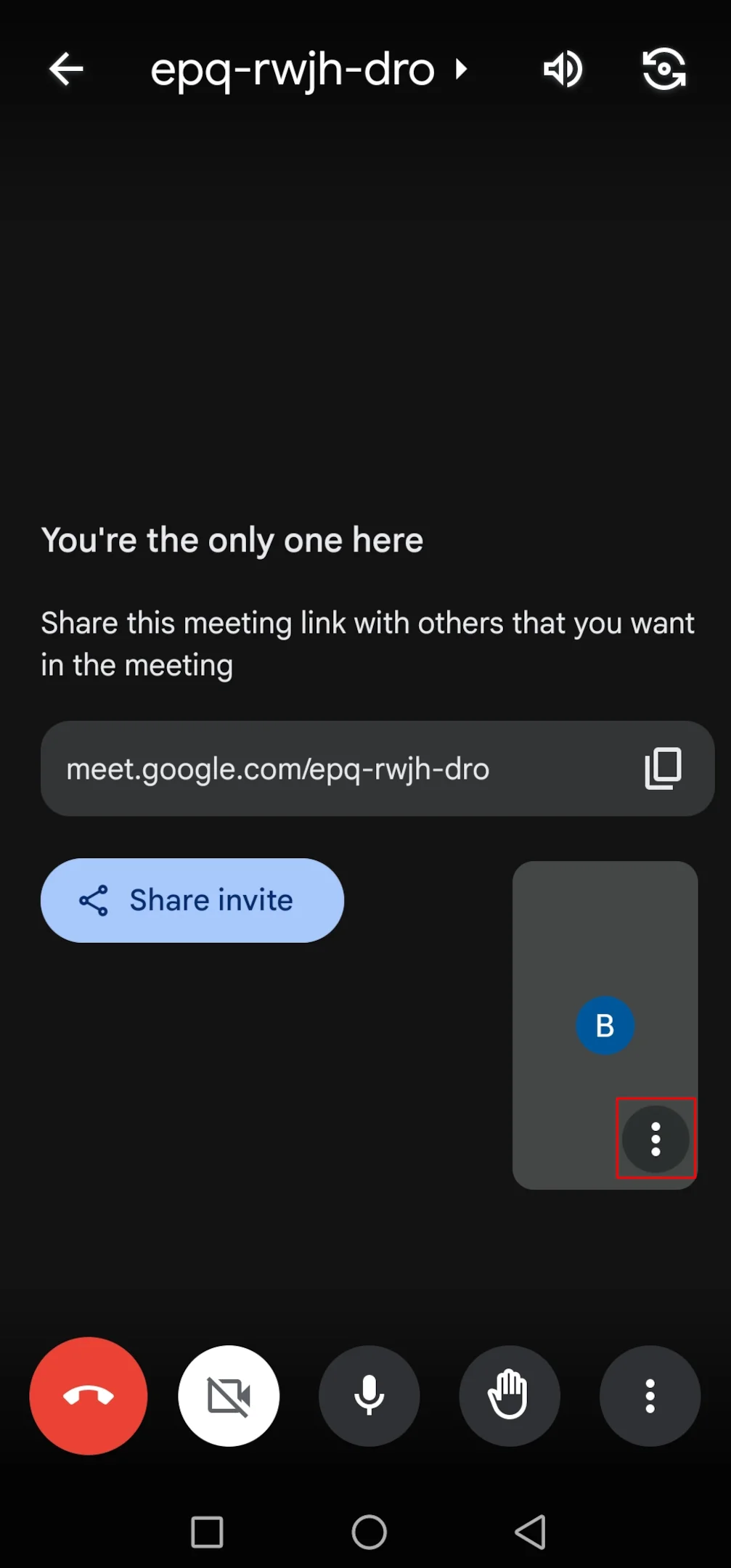
2。メニューの [画面を共有] オプションをタップします。
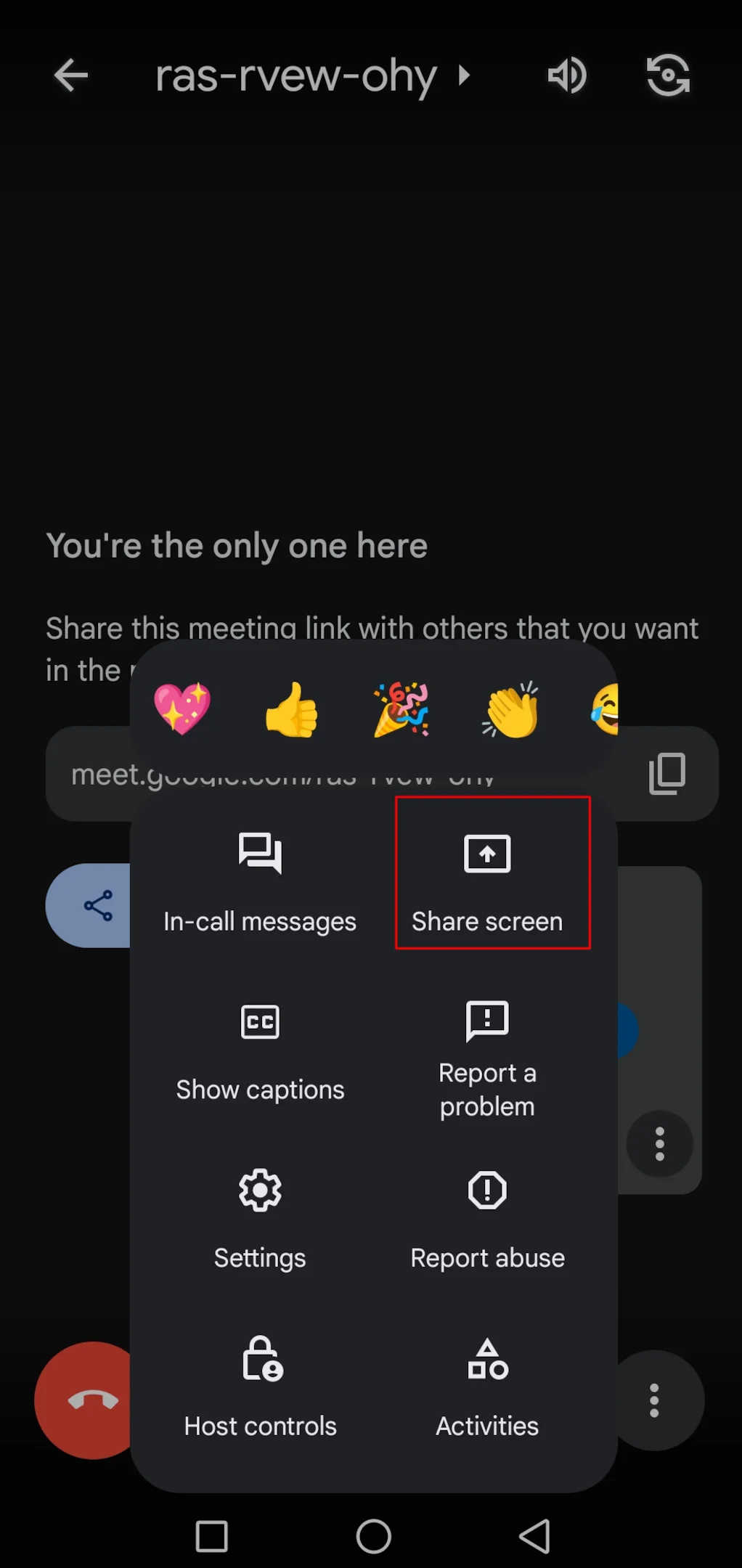
3。端末によっては、画面を録画する権限を Google Meet に付与するよう求めるメッセージが表示される場合があります。これにより、通話中に端末で何が起きているかを共有できます。続行するには必要な権限を付与してください。

4。権限が付与されると、確認ポップアップが表示されます。[許可] をタップすると、会議のすべての参加者への画面のブロードキャストが開始されます。
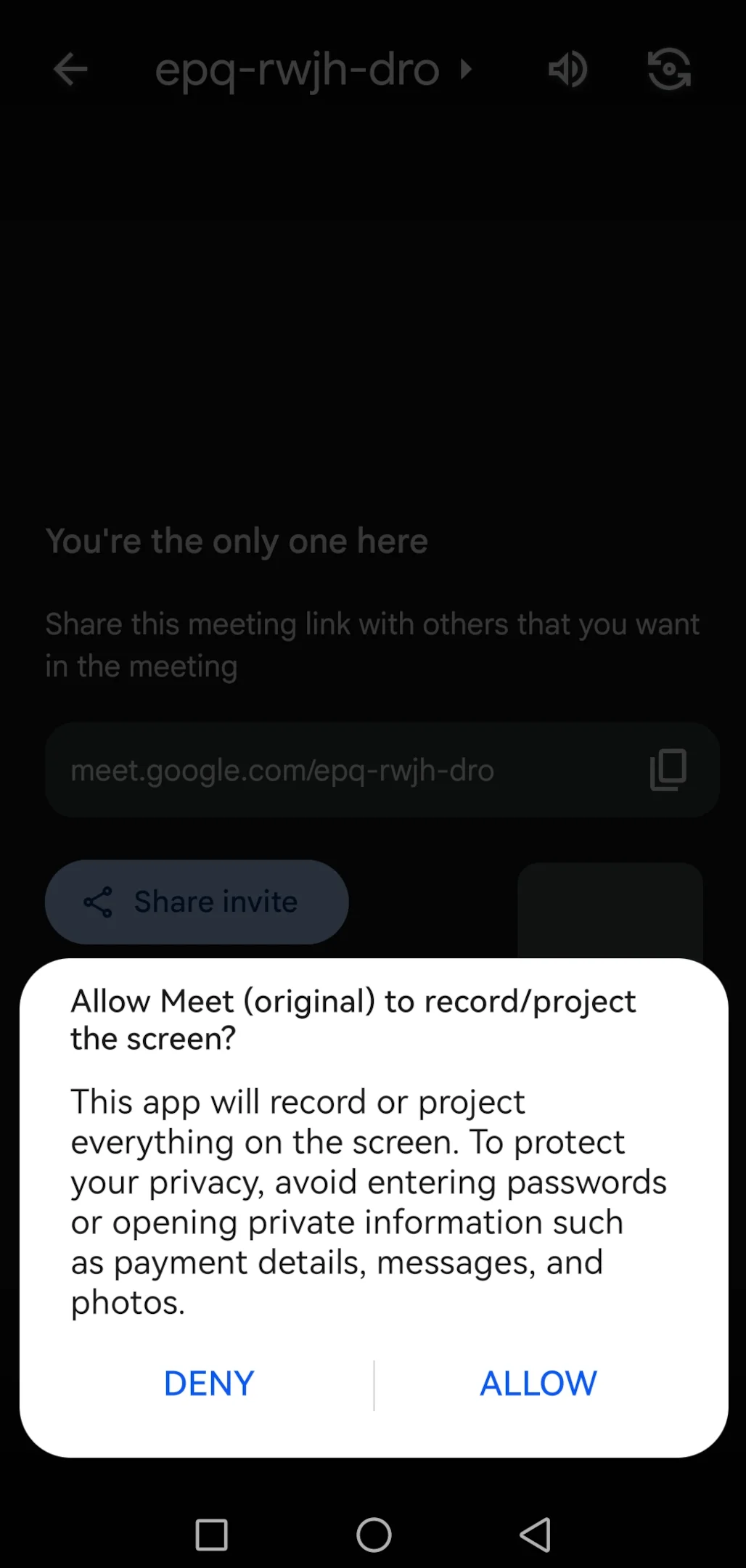
5。画面を共有しているときに、小さなコントロールパネルが表示されることがあります。このパネルでは次のことができる場合があります。
- 画面の共有を停止してください。
- 画面全体を共有するか、特定のアプリケーションウィンドウを共有するかを選択します。
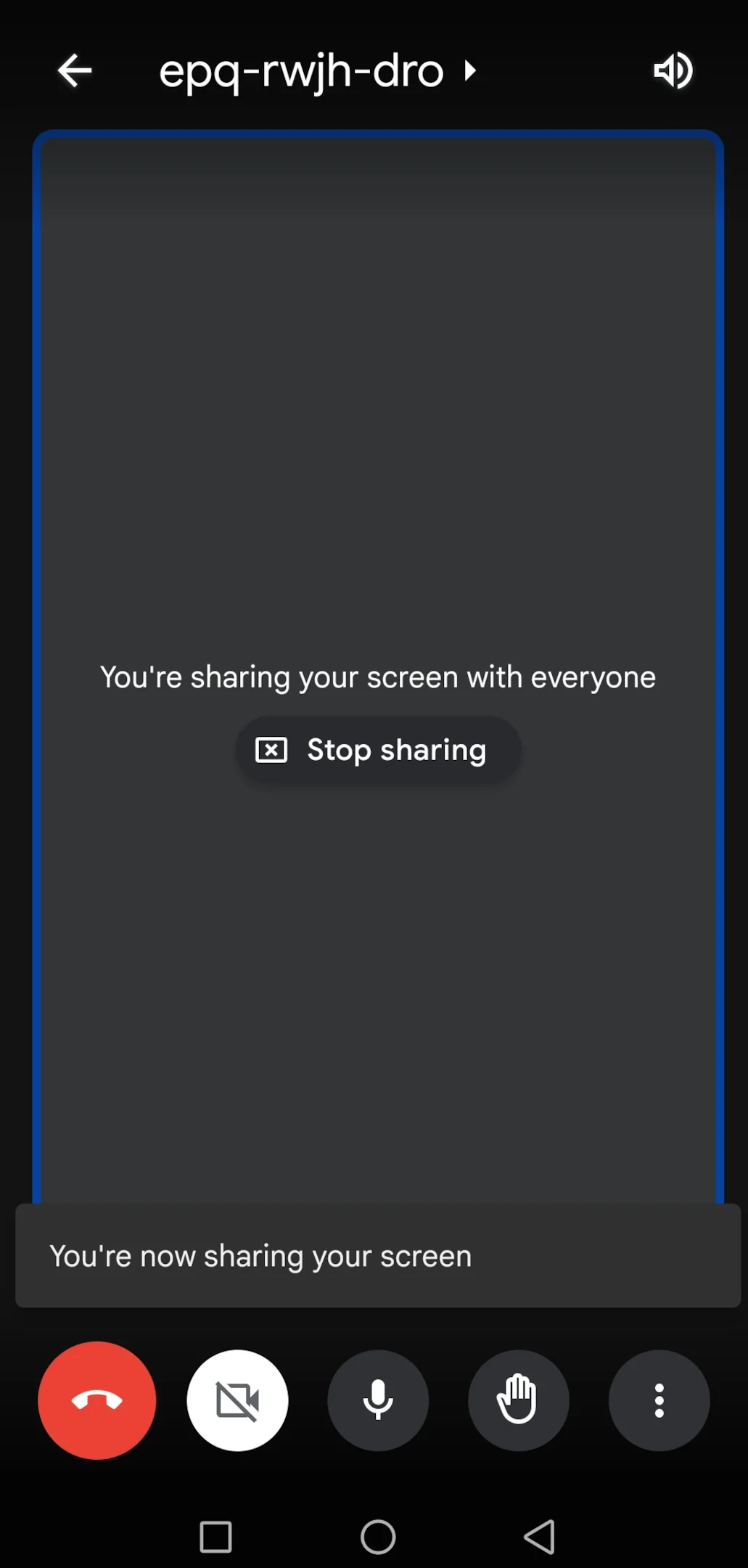
スマートフォンまたはタブレットでのGoogle Meetの追加機能
スマートフォンやタブレットの Google Meet アプリには、主要な機能以外にも、ビデオ会議体験を強化する機能が追加されています。
- マイクをミュートするか、カメラをオフにする: これにより、プライバシーを確保したり、通話中の周囲の雑音を避けたりできます。
- フロントカメラとリアカメラを切り替える: 周囲に何か見せたい場合に便利です。
- フィルターとエフェクト: 背景をぼかしてよりプロフェッショナルな印象にしたり、楽しいエフェクトを使って通話に個性を加えたりすることもできます。ミーティング中に3つのドットのアイコンをクリックすると見つけることができます。
- リアルタイムチャット: 会議の参加者全員にビデオチャットメッセージを送信して、ちょっとした会話やリンクの共有ができます。
- 会議設定の管理: 会議の主催者は、出席者のミュートや削除などの参加者の権限を管理できます。
- 低照度モード: 薄暗い環境でのビデオ品質を向上させます。
結論
スマートフォンやタブレットで Google Meet を利用すると、ビデオ会議を通じてつながりを維持するための強力で便利な方法が用意されています。Google Meet アプリでは、インスタントミーティングの開始から、既存の通話への参加、プレゼンテーション用の画面の共有まで、外出先でも生産性と共同作業を行うことができます。
ただし、これらの貴重なやり取りを記録して、後で参照したり共有したりすることが重要になる場合があります。モバイルアプリ自体には録音機能が組み込まれていませんが、Bluedot が優れているのはこの点です。
ブルードットはその先へ 転写 になるには レコーディングに最適なツール そして、Google Meetの通話を管理できます。 会議の録画は、誰かが画面を共有する場合に特に重要です。これらの詳細はメモだけでは記録されない場合があるためです。
Bluedotを使用すると、音声、動画、画面共有、ライブキャプションなど、Google Meetの通話全体をシームレスに録音できます。これにより、プレゼンテーションやブレーンストーミングセッションから重要な決定事項やアクションアイテムまで、あらゆる詳細情報を確実に記録できます。
Bluedotを探索して、Bluedotだけでなく、その可能性を最大限に引き出しましょう オーディオキャプチャだけでなく、Google Meetの通話を管理して、実用的で参照しやすいリソースに変換することもできます。









